
PhotoLine免安装绿色中文版
v25.00 官方版大小:49.8 MB更新:2025/03/26
类别:电脑应用系统:Android
分类

大小:49.8 MB更新:2025/03/26
类别:电脑应用系统:Android
PhotoLine提供图像编辑功能,可以将本地的图片添加到软件编辑,也可以在软件绘图,功能和photoshop相似,适合需要原创图像的朋友使用,您可以在软件制作日历,可以在软件设计海报,可以在软件设计广告图像,很多平面设计的工作都可以在这款软件进行,满足大部分设计师工作需求;软件支持图层管理,可以随时创建新的图层设计内容,也支持使用套索工具提取需要处理的图像,也可以为设计的图像元素添加滤镜效果,为专业设计项目提供更多辅助工具,小编推荐的PhotoLine软件是绿色版,下载就可以打开主程序使用,不需要安装软件,并且显示中文界面,让国内用户快速学会软件全部功能。
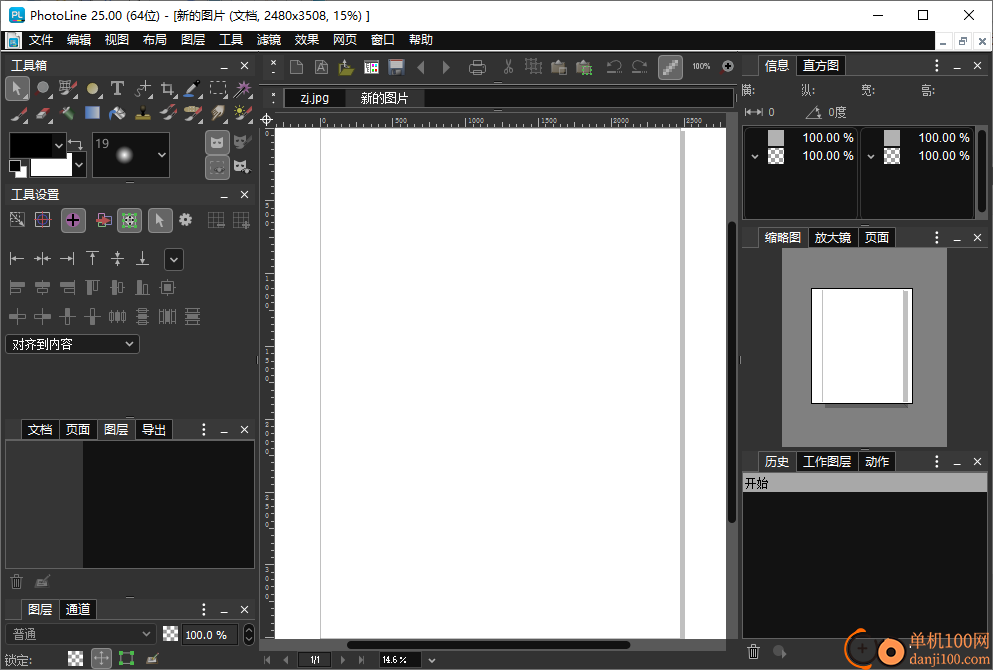
版本 25 的一些新功能包括:
具有文档预览功能的绘画工具:绘画或 Filter Brush 在文档中显示预览。
Cryptomatte:可以转换 OpenEXR 文件中的 Cryptomatte 数据 导入 (图层) 蒙版。
在许多领域进行了大量改进和优化。
1、文本标尺
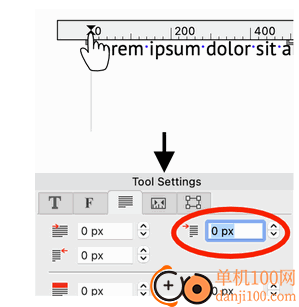
如果双击文本标尺中的元素,则关联的值 在 Tool Settings 中激活,您可以更改该值 直接数值。文本快捷键
文本快捷方式的替换更加直观。而之前的 文本快捷方式总是必须以空格或制表符结尾, 现在,这取决于 Text Shortcut。以 字母或数字替换为键入任何其他字符 带有特殊字符的文本快捷方式将替换为任何非特殊字符 字符。字体样式
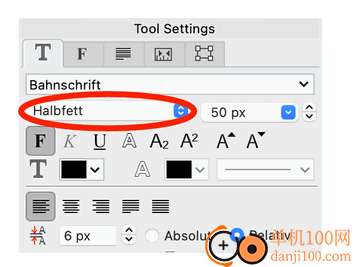
在文本工具的工具设置中,除了粗体和 斜体按钮,现在还有一个样式列表 当前字体系列。杂项
现在,三次单击可选择段落。
在 Windows 上,Ctrl+向上/向下箭头现在可以逐段工作。 如果同时按下 Shift 键,则选区将变为段落 按段落。
在 Windows 上,PhotoLine 现在也可以使用没有 Postscript 的字体 名字。在 macOS 上,由于限制,这仍然是不可能的 作系统。
2、布局和设计
曲线创建工具
Curve Creation (曲线创建) 工具不再自动闭合路径 的新矢量图层。如果要关闭路径,可以执行以下任一作 使用 Tool Settings (工具设置) 中的 Close Path (关闭路径) 开关或通过 只需单击路径的起点。
Curve Creation (曲线创建) 工具现在显示您 单击鼠标创建 将看起来像您移动鼠标时的样子。
右键单击可关闭当前路径并启动新的矢量图层。
3、图层样式
如果对图层样式 “Outline outside” 使用渐变颜色, “Outline inside”、“Glow outside”和“Glow inside”,渐变可以 现在,除了之前的 Planar 之外,还可以围绕对象弯曲 显示:
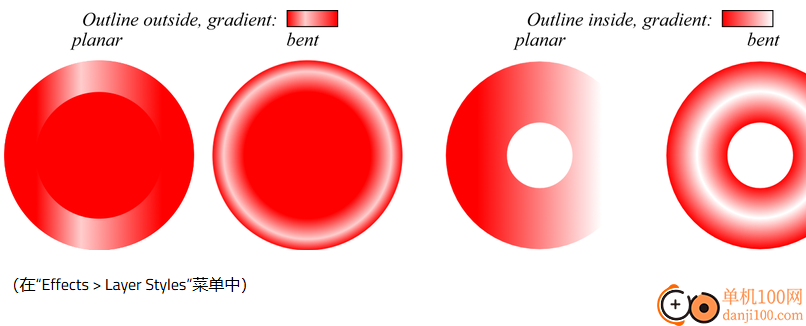
(在“Effects > Layer Styles”菜单中)杂项
Layout > Vector > Optimize Vector Layer(优化矢量图层
)如果显示矢量图层手柄的工具处于活动状态 当 Optimize Vector Layer 被调用时,它们也会保持 在文档预览中可见。这很有用,因为您 可以立即看到还剩下多少个 Vector 点。有时 但是,手柄会分散注意力,因为它们可能会遮挡 结果。因此,您现在可以使用 通过调用“View > Show”打开“Optimize Vector Layer”对话框 Layer Handles“菜单功能。
4、用户界面改进
颜色列表、画笔列表等的组
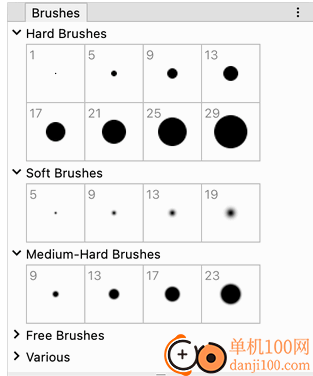
现在,您可以将元素分组到各种列表中。这让它更容易 以保持概览,尤其是在有许多条目的情况下。鼠标中键
在包含组的列表框中,可以使用 鼠标中键。这意味着鼠标不再具有 以正好放置在组三角形上。
与文档中一样,用户界面控件的内容 现在也可以使用鼠标中键滚动。
5、图层列表
查找图层:快捷方式
以前,图层列表的搜索功能具有相同的 键盘快捷键为“Edit > Search”。这有两个缺点。 一方面,文本搜索的快捷方式仅在 text 图层处于活动状态,否则在 图层列表。反之亦然,当文本图层处于活动状态时, 搜索始终针对文本,而不是在图层列表中搜索。
图层列表搜索功能的新键盘快捷键为 Ctrl+Shift+F (Windows) 或 Command+Shift+F (macOS)。
如果输入焦点位于图层列表上,则使用上一个键盘 快捷方式照常工作。
查找图层:linecolor 和 fillcolor
现在,搜索的颜色的指定更加灵活。 如果可以通过指定颜色来明确确定颜色模型 值,则不再需要显式指定颜色模型。 因此,“000000” 是 RGB 黑色,“00” 是灰黑色。仅当 opacity 时,颜色模型仍然是必需的, 例如,对于“RGB00000080”,它将被解释为没有 “RGB”。
搜索 (color) opacity
如果必须使用 PDF 格式创建打印文档 PDF/X-1a 或 PDF/X-3,您通常希望避免使用透明颜色 因为这些被转换为图像数据,并且这会增加 文件大小并降低质量。
为了简化此作,提供了搜索命令 “lineopacity”, “fillopacity” 和 “opacity” 的 API 请求。“lineopacity” 和 “fillopacity” 搜索对应的 attributes,“opacity” 也包含 层强度。“&不透明度!=100%” 因此仅显示颜色完全为 不透明,并且其图层强度不等于 100%。
Edit Menu
的功能如果它具有输入焦点,则 Layer List 现在支持以下命令 “删除”、“全选”和“取消选择”。
路径文本
如果让文本沿路径/矢量图层运行,您现在可以拖动 矢量图层复制到 Layer List 中的文本图层上。这 整理图层列表,图层结构使其 立即清除文本沿哪个路径运行。
杂项
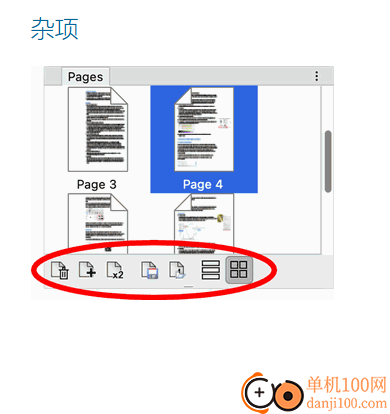
可停靠对话框:“Close”和“Close All”
窗口中提供“Close”和“Close all”命令 菜单。“关闭” 仅关闭活动选项卡, “Close all” 关闭栏中的所有选项卡。
此外,您还可以隐藏可停靠对话框的关闭按钮 在设置中使用“显示 > 用户界面 > 面板关闭 按钮”。这可以防止您在 配置您的界面。它还节省了空间。
您仍然可以通过窗口菜单或主菜单关闭对话框。
页面列表
页面列表现在在底部有一个工具栏,允许快速 访问最重要的功能。如果出现“New page(s)s”图标 在按住 Ctrl 键 (Windows) 或 Command 时被选中 键 (macOS) 中,直接创建一个新页面,无需进一步作 对话。
>剪贴画列表
查看 > 列表 现在,您可以将 SVG 和 PLD 文件直接拖动到剪贴画列表上。
新参考线可以选择与套索对齐。
下拉列表中的非模态颜色编辑器和颜色编辑器 list 现在还有一个用于 Opacity 的滑块。
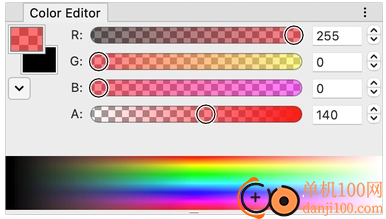
“查看>面板>图片信息”具有新的节省空间的列表模式。
6、图像处理的改进
带预览的绘画工具
绘画工具现在具有文档预览。以前,这是 只有带有 Copy 画笔的情况。预览允许您查看 将鼠标移动到图像上时工具的效果。这 适用于所有经典绘画工具,如绘画画笔等 打开,但也使用更复杂的工具,例如 Stamp、Filter 画笔 或颜色替换笔。
预览甚至适用于图层蒙版和工作图层。
您可以在“Working > Mouse( 使用鼠标)”下的设置中配置预览:
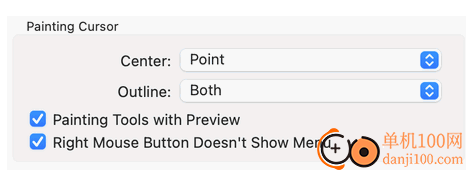
在这里,您还可以设置是否以及如何使用工具画笔的轮廓 应该显示,并且鼠标指针在使用绘画工具时应该是什么样子。
您还可以选择更改图像工具栏的小图标字段 在“Usage > Toolbars > Image tools”下的设置中,以满足您的需求:
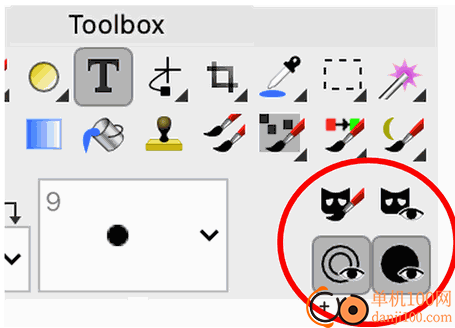
在此示例中,用于显示套索和尊重 遮罩已被删除,并替换为用于显示 画笔轮廓和文档预览。Cryptomatte
Cryptomatte 数据由 3D 渲染程序创建,用于创建 场景中各个对象的遮罩。Cryptomatte 数据通常是 包含在 OpenEXR 文件中。
PhotoLine 支持 Cryptomatte 数据,并且可以从中创建蒙版:
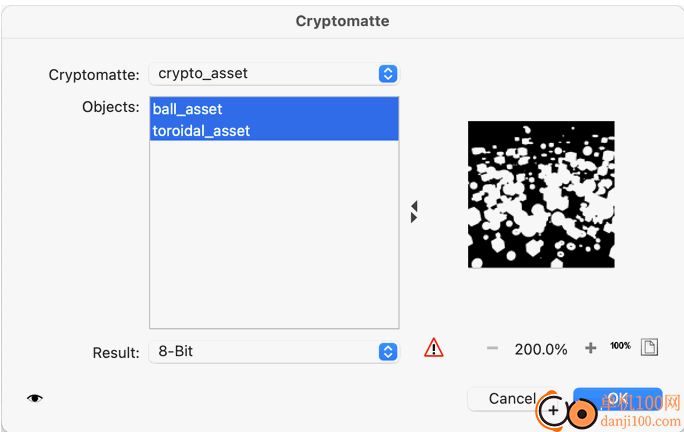
(在文档属性中(“视图>面板>文档属性”) 带有条目 “Cryptomatte”)渐变工具
如果将渐变工具应用于图像,则已经可以 编辑渐变 - 即使在重新加载后 - 但前提是渐变是 完全不透明。不允许渐变具有透明颜色 并且必须具有全强度和 “Normal” 模式。
这些限制已不复存在。现在可以编辑渐变 没有限制。
(在 toolbox 中)梯度
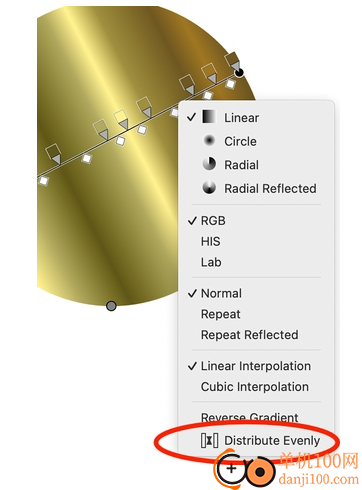
现在有一个用于均匀分布渐变颜色的函数。
如果通过按住 Alt 键,它们的位置会对齐到 “even” 值。
杂项
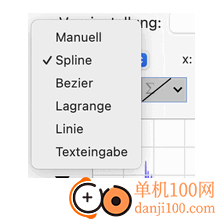
曲线编辑器:如果在曲线编辑器中使用 Shift 键调用“文本输入” 键,可以输入生成曲线的公式。 例如,可以快速生成正弦曲线:
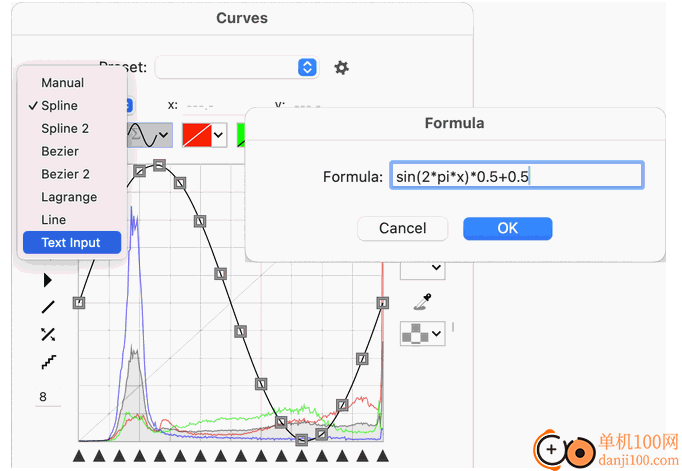
曲线编辑器
通过按 Shift 键,您以前可以强制曲线点 仅垂直移动。使用 Ctrl 键 (Windows) 或 Command 键 (macOS),现在也可以水平执行此作。
曲线
如果通过按住 Shift 键来更改曲线模式,则 渐变的所有曲线的模式都已更改。因此,如果您将 从“Spline”到“Bezier”的所有曲线,单个的曲线 频道也会更改。
色相/饱和度
鼠标下的颜色现在标记在颜色范围栏中。
此外,“Colorize” 模式现在工作起来更准确 在更高的位深度。
外部程序和图层蒙版
如果以 “图层” 模式调用外部程序,则图层 现用图层的蒙版和调整图层将被保留。
外部程序和选择
如果使用 “Layer” 模式调用外部程序,并且激活的 layer 有一个选区,则只有所选区域会被 外部程序。
7、文件导入和导出
PSD
现在,其他频道的读取效果更好。
画笔:现在还会读取具有较高位深度的画笔。
杂项
原始导入
使用 CR3 文件,EXIF 数据的读取效果更好。
PDF 导入
现在,导入包含大量对象的 PDF 文件的速度更快。
PNG 导入
有缺陷的文件可读性更好。
macOS:AVIF 导出
macOS 版本的 PhotoLine 现在也支持导出 AVIF 文件。
8、脚本
Powershell
在 Windows 上,与 Powershell 的脚本连接已得到改进。
此外,位于“自动化”中的 PowerShell 脚本 文件夹中的 “筛选>脚本”。这意味着您现在还可以集成 PowerShell 脚本直接写入 PhotoLine 中,并为它们分配一个键盘快捷键,用于 例。图层合成
您可以查询文档的图层合成并激活图层 组成。例如,这使得在所有 图层合成,然后将每个合成导出为单独的文件。警报命令
在以下情况下,您可以使用 Alert 命令在脚本中发出警告消息: 例如,文档不满足脚本所需的要求。杂项
9、次要增强功能
浏览
在后台读取更多文件格式而不会减慢速度 操作。
浏览
将显示文件中嵌入的颜色配置文件的名称 在 “Prop” 下。
批量转换
批量转换可以选择保留原始文件的日期。
编辑> 粘贴
Base64 图像可以直接从剪贴板粘贴。
编辑>粘贴
在文档模式下,图像按其物理大小插入 违约。现在还可以插入未缩放的图像 (可在“扩展>系统”下的设置中自定义)。
> 页面布局 > 保存页面 “保存页面”现在允许
使用所有文件格式。
1、PhotoLine的图像处理部分包含所有标准功能,如绘画、复制、过滤、颜色渐变和填充功能。为了消除图片中的干扰背景,PhotoLine提供了各种套索功能、灵活的掩模处理和魔杖功能。
2、图层是专业使用的重要功能。层数仅受可用内存的限制。
3、撤消和重做步骤的数量可以在0到500的范围内设置。
4、在PhotoLine中,您可以创建、加载、编辑和保存CMYK图片。
5、滤镜部分包含大量功能:锐化、反锐化遮罩、柔化、轮廓、用于校正交错图片的视频、浮雕、光晕、阴影。。。
6、变形和扭曲功能已经集成。
7、如果这还不够,PhotoLine可以通过8BF格式的插件模块进行扩展。
PhotoLine支持多种导入文件格式,如PLD、PDF、TIF、BMP、GIF、JPEG、JPEG2000、JPEG XR、EXR、WebP、CMX、PCD、PCX、PNG、PSD、PSP、PICT、TGA、IMG、ICO、ANI、XBM、IFF、CGM、PIC、SVG、CVG、GEM、WMF、EMF和数码相机原始数据。
8、PhotoLine具有保存网页图形的特殊功能。它可以创建、导入、编辑、显示和保存透明和动画GIF文件。为了节省宝贵的网络空间和带宽,GIF可以高度优化和交错保存。也支持保存渐进式JPEG。
9、由于各种导入和导出驱动程序及其集成的批处理功能,PhotoLine非常适合作为文件格式转换器。与动作记录器结合使用,批处理功能是一个非常强大的工具。例如,只需单击鼠标,就可以从目录中读取所有图片,将它们减少到256色以供网络使用,并将图片保存到其他目录。
减少颜色
为了尽可能有效地保存图像,减少颜色数量是一个好主意。一些文件格式,如GIF,甚至只支持最多256种颜色。那么,你总是需要减少。
为了实现这一目标,PhotoLine提供了一个可通过工具/颜色/还原颜色访问的舒适功能。
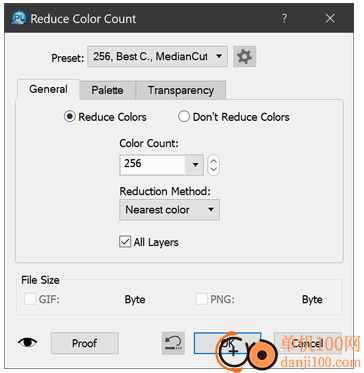
此对话框分为两部分。第一部分包含始终可访问的控件,第二部分包含一个选项卡控件,显示用于减色的子对话框。
第一部分用于基础管理。您可以打开“预览”,这样设置的每次更改都会立即显示在文档窗口中。此任务在复杂图像上可能会持续很长时间,因此您可以通过按“校对”按钮手动开始预览。
如果选择“预览”,则可以显示给定设置下的GIF和PNG文件大小。
在相同的设置下,图像经常被缩小。因此,有预设和编辑。它们允许您保存当前设置并在以后取消。为此,您必须在选项卡控件中设置所需的选项。按编辑打开管理对话框,您可以在其中输入新名称并按新建来保存设置。此新名称将自动添加到“预设”列表中。
“减少颜色”对话框的第二部分包含减少颜色的实际设置。分为三个子对话框。
通用部分控制基本操作方式。
您可以使用“颜色计数”设置所需的颜色数量。图像中使用的颜色越少,生成的文件通常就越小。但与此同时,图像质量也会降低。如果在互联网上使用,您应该始终尽量保持图像文件较小,以减少下载所需的时间。
另一种非常强烈地影响结果文件大小和图像质量的方法是缩减方法。PhotoLine在这里提供各种各样的产品。如果你想保存GIF文件,通常最接近的颜色、误差扩散和水平线是最好的。哪一个提供了质量和尺寸的最佳组合,通常取决于图像和个人偏好,应该单独决定。
所有图层控制,是否使用相同的调色板缩小所有图层。特别是使用此选项后,动画GIF文件变得越来越小。
乍一看,在减少颜色和不减少颜色之间进行选择可能有点不寻常。需要此选项,因为此功能不能减少颜色数量,但也可以减少或替换透明度。如果你只想删除透明度,你应该选择“不减少颜色”。
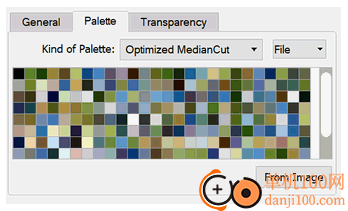
子对话框Palette用于调整调色板。这些是用于创建新图像的颜色。有两种方法可以自动创建调色板:优化八叉树和优化MedianCut。哪一个更好取决于图像,但通常优化MedianCut是一个不错的选择。第三种模式是标准模式。它使用大多数网络浏览器也使用的标准调色板。最后一个模式是“加载”,它使用当前显示的调色板。通过双击颜色,可以修改此颜色。您也可以加载新的调色板。
如果“颜色计数”设置为256或更低,则只能更改调色板。如果允许超过256种颜色,则不会使用调色板。

“透明度”子对话框控制如何修改图像的透明度。许多文件格式(如BMP)根本无法保存透明度。其他功能(如GIF)只能保存1位透明度,这意味着一个像素可以是可见的或透明的,不可能介于两者之间。最后,还有像PNG这样的格式,可以保存完全透明,但遗憾的是,一些网络浏览器无法显示完全透明。因此,在这种情况下,透明度甚至必须降低。
您可以在三个选项之间进行选择:“不抖动透明度”不会修改透明度,“用颜色替换透明度”会完全删除透明度并将其替换为给定的颜色,“抖动透明度”允许您使用不同的抖动方法创建1位透明度。
基本需要
PhotoLine提供了文件/浏览功能,使用户能够快速浏览他的图像。
选择该功能后,将出现浏览对话框。在左侧,您可以通过在文件夹列表中单击来选择要浏览的目录,在右侧,有当前所选目录中文件的小预览图片。除了文件夹树,左侧还有“最近使用的文件”,可以访问最近加载的文件。它们按照装载的方式进行分类。收藏夹是一个条目,您可以填充自己的图片文件夹,以便快速打开它们(见第5.4.14章)。
文件夹列表下方有显示不同信息的选项卡。道具正在显示有关活动图片的常见信息。IPTC列出相应的IPTC信息(如果有的话),EXIF显示所选文件的EXIF数据。关键字列出了在活动文件夹的文件中找到的所有关键字。每个关键字后面都有一个数字。单击关键字后,将选择包含该关键字的所有文件。选择文件会突出显示此文件的关键字。
预览图像的大小可以通过选项/浏览/预览图像进行调整(见第7.10.1.33章)。这些预览图像用小符号装饰,以表示特殊属性:
:图片文件具有写保护。
:图片有元数据(XMP、EXIF)。
:图片是原始文件。
:图片有国际刑事法院简介。
:图片有GPS数据。
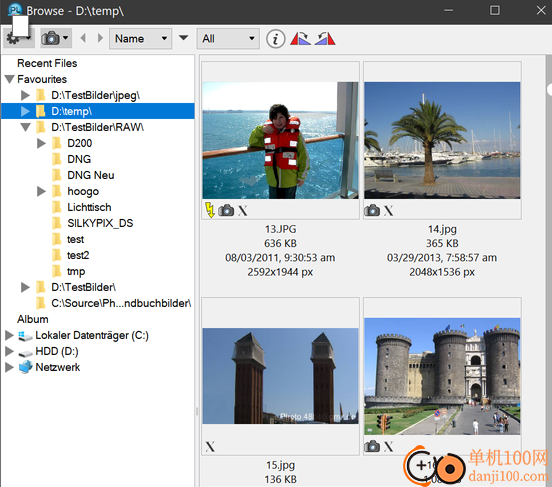
双击其中一个预览图像,将打开相应的图像文件。在这种情况下,如果在选项/浏览/选项中启用了相应的选项,则它只会包含在最近的文件列表中(见第7.10.1.34章)。如果你想在不考虑该选项的情况下包含文件,在Windows上,你必须将它拖动到一个没有被另一个PhotoLine窗口占用的屏幕空间。在macOS上,您必须将其拖动到PhotoLine的应用程序图标上。
也可以将其中一个预览拖动到文档窗口中。在这种情况下,将创建包含图像的新层。
如果当前浏览窗口包含纹理,您也可以将它们拖动到颜色字段或图案颜色列表中。
如果拖动文件夹列表中文件夹上的图片,则会复制相应的文件。按住Shift键,文件将被移动。
在预览图片列表下,您可以打开大文件预览。
功能菜单提供各种命令,用于创建包含浏览信息的文档和编辑浏览窗口中的文件。这些将在以下章节中讨论(见第5.4.2章及以下)。
左箭头按钮和右箭头按钮允许在以前浏览的目录之间切换。
组合框允许更改排序方式。您可以按所有重要标准进行排序。此外,您还可以启用可自定义的排序。使用该功能,您可以通过将文件拖动到其他位置来更改文件的顺序。
排序标准下方有一个图标栏。此图标栏的内容可自由配置(见第7.10.1.34章)。
预览区域提供了两个不同的上下文菜单。标准上下文菜单显示可应用于当前选定图像的功能菜单条目。但是,如果分别按住Ctrl键(Windows)或Command键(macOS)访问上下文菜单,则可以快速分配(IPTC)关键字(见第5.4.15章)。此上下文菜单也允许为图片文件分配评级。此评级在浏览窗口中显示为星号。
PhotoLine提供了无数编辑图像的功能。因此,图像编辑的初学者可能很难总是为给定的任务找到合适的工具。为了便于使用,有几个内置的支持工具。
将鼠标移到图标上并保持不动。过了一会儿,将出现一个带有图标描述的小矩形。
同时,状态栏中显示了更明确的描述。在Windows上,状态栏位于主窗口的底部,在macOS上,它位于文档窗口的底部。状态栏还提供有关菜单项的信息。
您可以通过将鼠标放在功能上并按“F1”或帮助键(对于以前的Mac型号)来调用PhotoLine在线帮助。在macOS上,您还可以使用菜单命令“帮助/上下文帮助”。
如果这些信息不足,可以在Windows上选择带有帮助鼠标光标的图标。之后,鼠标光标会有一个额外的问号。如果你现在点击图标或菜单项,你会得到相应的帮助文本。
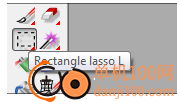
如何配置PhotoLine
您可以根据自己的喜好非常灵活地调整PhotoLine。
菜单命令“选项/文件”用于配置加载和保存文件。
选项/显示。允许您更改几个帮助项的外观:网格、引导线、遮罩等。
选项/工作。定义一些工具的工作方式。其中一个选项是撤消步骤的数量。
选项/扩展包含不经常使用的选项。这里最重要的设置是插件设置。
为了允许快速工作,您可以使用选项/键盘布局为工具箱中的每个菜单功能和每个工具分配一个键盘快捷键。。。。
您可以使用视图菜单(在Windows上)和Windows菜单(在macOS上)显示和隐藏PhotoLine的各种图标栏和支持对话框。为了合理工作,以下项目应可见:
普通酒吧
状态栏(仅在Windows上)
工具箱
工具设置
图层对话框
如果所有这些项目都是可见的,您可以肯定,所有相关信息都在屏幕上。
创建您的第一张图片
对于PhotoLine的第一步,您需要一张图片。您可以通过多种方式创建图像:
功能文件/新建/新建图像。。。创建一个新的空白图片。
文件/打开。。。从硬盘、CD-ROM或闪存键加载图片。
文件/导入/扫描。。。从扫描仪或数码相机读取图像。
当文档从剪贴板读取图像时进行编辑/粘贴。
文件/浏览。。。读取硬盘上某个文件夹的内容,并显示该文件夹中所有图像的小预览。通过双击其中一个预览,您可以打开相应的图像。
您可以将图像文件拖动到PhotoLine图标。在Windows上,也可以将图像文件拖动到主窗口。
创建图片目录
浏览窗口的功能菜单(见第5.4章和第7.1.12章)提供创建打印文档的功能。
此函数用于创建一个可能包含多页的文档,其中包含当前浏览窗口的所有图片。创建图片目录在很多方面都很有用:您可以创建图片目录或在纸上分发图片以便打印。
主对话框包含几个子对话框:
来源
源代码控制是否在打印文档中插入预览图像或原始图像。预览图像很小,只消耗很少的内存,但质量很低。原始图像提供了更好的质量,但它们的内存消耗可能要高得多。
此外,您可以选择添加当前文件夹中的所有图片,也可以仅添加选定的图片。
页
页面定义了生成文档的页面大小。您可以选择使用页面模板。此模板将用作每个页面的基础。
大小
大小允许您设置文档中图片的大小。您可以在“屏幕大小”、“原始大小”和几个固定大小之间进行选择。“屏幕大小”将分辨率为300dpi的图片固定在文档中,“原始大小”保持创建时设置的图片大小。使用这两个设置中的一个会生成一个文档,其中的图片不是定期放置的,而是以节省空间的方式放置的。与这些模式相反,修复模式是创建一个图片呈网格状放置的文档。因此,这些模式对于图片目录特别有用。
如果启用“物理缩放图片”,则插入图片的分辨率将降低到300dpi。此操作限制了生成文档的内存消耗。
旋转图片适当旋转图片以提高纸张利用率。
广场
位置控制文档中边的大小以及行和列之间的距离。
文本
文本允许您在文档中题写图片。您可以使用所有基本的图片信息,如名称、修改日期、文件大小等。您也可以添加一个连续的数字。此外,文本可以具有背景色以提高可读性。
通常,文本会放置在图片的底部,但使用“位置”可以向上或向下移动。
此外,可以将浏览路径和当前页码添加到每个页面。
线
线条控制是否为每张图片绘制轮廓。结合尺寸模式设置,您可以通过这种方式创建网格。另一种选择是为每个图像指定一个效果。一个常见的效果是光影。
创建HTML文件
浏览窗口的功能菜单(见第5.4章和第7.1.12章)提供创建HTML文件的功能。
它允许您创建一个在WWW中使用的图像库。该库由一个带有小预览图像的概述组成。通过单击其中一个预览,将显示真实图片。
主对话框分为几个子对话框:
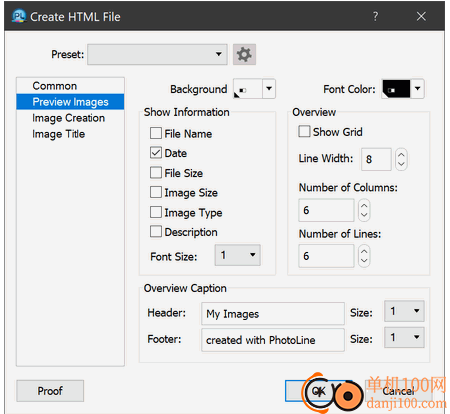
常见的
使用图像选择要合并到库中的图像。您可以选择当前目录中的所有文件,也可以仅选择在浏览窗口中选择的文件。
Image Size是预览图像的大小。您可以使用其中一个预定义值或输入一个新值。
放置控制预览图像的显示方式。使用Overview将它们显示在表格中。使用“左”和“上”,预览分别列在左边缘和上边缘。
标题是通常显示在web浏览器标题栏中的库的标题。
索引文件名称可用于控制网络库主页的名称。这是必须使用web浏览器打开才能查看库的文件。如果没有输入名称,将使用“index.htm”。
目标文件夹是保存库的文件夹。这必须是一个有效的路径,否则将不会创建库。PhotoLine在此目标文件夹中保存索引文件。此外,还将创建“small”和“image”文件夹。“small”包含预览,“image”包含完整视图。当使用“左”或“上”模式时,也会创建一个控制导航的HTML文件。
预览图像
预览图像控制索引页的外观。
背景色是它的背景色。
显示信息允许在每个预览图像下显示其他信息。除描述外,所有可用信息都应该是自解释的:这是一个IPTC值,可以在PhotoLine中使用“文件/文件信息”进行修改(见第7.4.93章)。
如果在“公用”中选择的模式为“概览”,则“概览”控制是否在表中显示网格线,并定义这些线的粗细。列数和行数定义了表的大小。
概述标题允许为索引页输入标题和页脚。大小是相应的文本大小。大小不是以像素为单位给出的,而是HTML特定的值。值3是正常的文本大小。
图像创建
源文件夹可以包含不能直接用于网络库的图像文件。原因可能是文件格式或文件大小不合适。因此,可以重新创建文件。这是通过图像创建完成的。
完整图像的大小允许设置最大大小。大于这些最大尺寸的图像将被缩小。
创建全尺寸图像时,默认情况下会将其转换为JPEG格式。JPEG提供了创建JPEG所需的所有参数。压缩控制生成文件的大小(见第7.10.1.5章)。保存IPTC数据和保存EXIF数据允许嵌入相应的数据(如果存在)。
如果启用了“复制原始图像”(JPEG/GIF/PNG),则所有JPEG、GIF或PNG格式的图像文件都将被简单地复制到新创建的库中。这避免了通过应用额外的压缩来降低图像质量。
如果图库中的图片只包含少数颜色(可能是扫描文本),则激活“保存为PNG格式”可能很有用,因为PNG可以更高效、更高质量地保存这些图像。如有疑问,您应该简单地尝试哪种选择会产生更好的结果。
图片标题
图像标题定义了网络库图像子页面的外观。
giwifi认证客户端电脑应用9.04 MBv1.1.4.6 官方版
详情消防融合通信PC客户端电脑应用154.09 MBv8.2.25 Windows版
详情山东通pc端电脑应用614.12 MBv3.0.46000.123 官方最新版
详情3DMark 11 Developer Edition(电脑跑分软件)电脑应用271 MBv1.0.5.0 免费版
详情4DDiG DLL Fixer(DLL全能修复工具)电脑应用16.2 MBv1.0.2.3 中文免费版
详情Topaz Video Enhance AI(视频增强)电脑应用220 MBv2.6.4 汉化版
详情Rolling Sky Remake电脑版(滚动的天空自制器)电脑应用36.00 MBv0.3b Windows版
详情sound lock音量控制工具电脑应用382 KBv1.3.2 官方版
详情360小贝温控电脑应用8.21 MBv1.0.0.1161 官方独立版
详情最新版电投壹PC版电脑应用600.71 MBv3.0.32000.108 Windows客户端
详情CIMCO Edit 2024(CNC编程)电脑应用347 MBv24.01.14 中文正式免费版
详情润工作PC版电脑应用212.27 MBv6.1.0.0 官方最新版
详情易考通在线考试平台电脑应用81.35 MBv1.1.6.59 电脑版
详情百灵创作(码字写作软件)电脑应用31.7 MBv1.1.7 官方版
详情LunaTranslator(Galgame翻译工具)电脑应用58.5 MBv2.26.1 中文绿色免费版
详情多玩键盘连点器电脑应用88.0 KBv1.0.0.2 免费版
详情熊猫精灵脚本助手电脑应用15.8 MBv2.4.2 官方版
详情MouseClickTool(鼠标连点器)电脑应用17.0 KBv2.0 绿色免费版
详情大华摄像机IP搜索工具电脑应用17.8 MBv4.11.3 中文版
详情联想QuickFix工具中心电脑应用70.7 MBv2.1.24.0607 免费版
详情点击查看更多
giwifi认证客户端电脑应用9.04 MBv1.1.4.6 官方版
详情山东通pc端电脑应用614.12 MBv3.0.46000.123 官方最新版
详情爱奇艺windows10 UWP电脑应用96.00 MBv5.13 官方版
详情中油即时通信客户端电脑应用601.12 MBv3.0.30000.75 pc最新版
详情抖音直播伴侣PC端电脑应用352.12 MBv7.4.5 最新版
详情hp smart pc版电脑应用559.00 KBv151.3.1092.0 Windows版
详情消防融合通信PC客户端电脑应用154.09 MBv8.2.25 Windows版
详情小米miui+beta版客户端电脑应用531.21 MBv2.5.24.228 官方版
详情Rolling Sky Remake电脑版(滚动的天空自制器)电脑应用36.00 MBv0.3b Windows版
详情鞍钢集团钢钢好PC端电脑应用166.33 MBv7.35.1003.604494 Windows版
详情京东ME PC版电脑应用336.33 MBv3.3.13 Windows最新版
详情最新版电投壹PC版电脑应用600.71 MBv3.0.32000.108 Windows客户端
详情渝快政PC端电脑应用338.99 MBv2.17.0 Windows最新版
详情4DDiG DLL Fixer(DLL全能修复工具)电脑应用16.2 MBv1.0.2.3 中文免费版
详情i国网pc端电脑应用603.53 MBv2.9.60000.181 桌面版
详情学浪学生版电脑版电脑应用97.70 MBv1.9.1 PC客户端
详情润工作PC版电脑应用212.27 MBv6.1.0.0 官方最新版
详情抖音PC客户端电脑应用3.07 MBv3.9.0 官方版
详情交建通客户端电脑应用288.57 MBv2.6.780000.89 Windows版
详情海鹦OfficeAI助手电脑应用45 MBv0.3.01 官方版
详情点击查看更多
































